چگونه
چگونه در شبکه توییتر اکانت بسازیم؟
چگونه در شبکه توییتر اکانت بسازیم؟
چگونه در شبکه توییتر اکانت بسازیم؟
شبکه توییتر twitter یکی از شناختهشدهترین شبکههای اجتماعی است که اخیرا خرید آن از سوی ایلان ماسک که یکی از فوقستارههای دنیای تکنولوژی است، حسابی خبرساز شده است. کاربران توییتر در این شبکه اجتماعی با نوشتن پستهای کوتاهی که توییت نامیده میشوند موضوعات مورد علاقه یا نظرات خود را با کاربران دیگر به اشتراک میگذارند. آنها همچنین با دنبال کردن افراد، اینفلوئنسرها، چهرههای مورد علاقه و همچنین شبکههای خبری به جریان زندهای از محتوای آنلاین دسترسی پیدا میکنند.
ویژگی متن محور بودن توییتر باعث شده بسیاری از موسسات و شخصیتهای سیاسی و فرهنگی در کنار افراد مشهور از آن برای برقراری ارتباط تعاملی با کاربران بهره ببرند. اگر هنوز در شبکه توییتر اکانت ندارید، با دنبال کردن ادامه این مطلب از آژانس دیجیتال مارکتینگ ایده پویا میتوانید نحوه ساخت اکانت توییتر از طریق دسکتاپ و موبایل را یاد بگیرید.
مراحل ساختن اکانت توییتر با کامپیوتر
قبل از شروع لازم به یادآوری است که شبکه توییتر در ایران مسدود است. برای همین از طریق اول هر ابزاری که از آن برای تغییر آی پی خود استفاده میکنید را فعال کنید. بعد از این کار وارد مرورگر کامپیوتر خود شده و به آدرس توییتر بروید:
ورود به صفحه افتتاح حساب
در صفحه اصلی سایت توییتر دو گزینه مشاهده میکنید. روی گزینه بالایی یعنی Sign Up کلیک کنید تا به صفحه افتتاح حساب توییتر وارد شوید.
در صفحه افتتاح حساب دو باکس میبینید که در اولی باید نام خود را وارد کنید. میتوانید از یک نام مستعار یا مخفف برای ایجاد حساب کاربری استفاده کنید. در باکس دوم لازم است شماره تلفن خود را وارد کنید. اگر نمیخواهید با شماره تلفن احراز هویت کنید، میتوانید از ایمیل برای افتتاح حساب استفاده کنید. برای این کار روی گزینهای که زیر باکس شماره تلفن قرار گرفته کلیک کنید. بعد از وارد کردن اطلاعات، در بالای سمت چپ پنجره فرم روی دکمه Next کلیک کنید.

احراز هویت برای ساختن اکانت توییتر
در پنجرهای که باز میشود اطلاعاتی که وارد کردهاید برای تکمیل ثبت نام نمایش داده میشود. با کلیک روی دکمه Sign Up که در مرکز پنجره قرار گرفته مرحله ثبت نام کامل شده و احراز هویت شروع میشود.
در این مرحله توییتر برای شماره تلفن شما یک کد احراز هویت 6 رقمی ارسال میکند و در پنجره احراز هویت از شما میخواهد این کد را وارد کنید. بعد از وارد کردن کد، روی دکمه Next در بالای سمت راست صفحه کلیک کنید.
حالا اکانت توییتر شما ساخته شده و فقط لازم است یک پسورد یا کلمه عبور برای آن انتخاب کنید. بعد از وارد کردن پسورد، روی دکمه Next کلیک کرده و کلمه عبور را برای تائید، دوباره وارد کنید.
انتخاب موضوعات مورد علاقه
حالا اکانت شبکه توییتر شما ساخته شده و به امکانات و محتوای این شبکه اجتماعی دسترسی دارید. در این مرحله مجموعهای از موضوعات نمایش داده میشود که با انتخاب آنها، محتوایی که در صفحه اصلی توییتر خود میبینید شخصیسازی میشود. اگر فعلا تمایلی به انتخاب موضوعات مورد علاقه خود ندارید میتوانید روی دکمه Skip for now در بالای سمت راست پنجره کلیک کنید. بعد دکمه Next را انتخاب کنید.
دنبال کردن افراد
در صفحه بعدی توییتر بر اساس مخاطبان شماره تلفن یا ایمیل، و همچنین موضوعات مورد علاقه، فهرستی از افرادی که در توییتر اکانت دارند و احتمالا مایل به دنبال کردن آنها باشید را نمایش میدهد. با انتخاب این افراد توییتهایی که تولید کرده در صفحه خانگی توییتر شما نمایش داده میشود و میتوانید با آنها تعامل برقرار کنید.
احراز هویت ایمیل
اگر برای احراز هویت گزینه ایمیل را انتخاب کرده باشید، احراز هویت تا این مرحله به عقب میافتد. اما حالا قبل از استفاده از امکانات و گزینههای توییتر لازم است لینک احراز هویت که برای ایمیل شما فرستاده است را فعال کنید. با این کار مراحل ساختن اکانت در شبکه توییتر به اتمام رسیده و میتوانید شروع به استفاده از آن کنید.
مراحل ساختن اکانت توییتر با موبایل
برای استفاده از شبکه توییتر روی گوشی موبایل خود لازم است اپلیکیشن آن را نصب کنید. برای این کار به فروشگاه اپهای گوشی مراجعه کرده و با جستجوی Twitter آن را نصب کنید. بعد از اتمام نصب، گزینه Open در فروشگاه اپ را لمس کنید یا از فروشگاه خارج شده و آیکون توییتر را انتخاب کنید.
افتتاح حساب
بعد از باز شدن اپلیکشن توییتر، گزینه Get Started را مشاهده میکنید. با لمس کردن آن وارد صفحه ساخت اکانت توییتر میشوید. فرمی که ظاهر میشود شامل دو باکس است که در باکس بالایی لازم است نام کاربری خود را وارد کنید. میتوانید از هر نامی که قبلا استفاده نشده باشد برای افتتاح حساب بهره ببرید.
در باکس پایین فرم ساختن اکانت لازم است شماره تلفن خود را وارد کنید. اگر میخواهید میتوانید با لمس گزینه Use Email instead به جای شماره تلفن، آدرس ایمیل خود را وارد کنید. بعد از تکمیل اطلاعات فرم دکمه Next را در سمت راست پایین فرم لمس کنید. با انتخاب این گزینه لینکهای شرایط استفاده از شبکه توییتر همراه با گزینه Sign Up نمایش داده میشود. با لمس کردن این دکمه وارد مرحله احراز هویت شبکه توییتر میشوید.
احراز هویت پیامک
اگر از ایمیل برای ساختن اکانت توییتر استفاده کردهاید میتوانید این مرحله را به عقب بیاندازید. اما اگر از شماره تلفن استفاده کرده باشید، حالا یک پیامک حاوی یک کد شش رقمی به شماره موبایل شما ارسال میشود که برای احراز هویت باید آن را در فرم وارد کنید. بعد از این وارد صفحه ساختن پسورد توییتر میشوید. یک کلمه عبور امن انتخاب کرده و آن را در فرم پسورد وارد کنید. بعد از انتخاب دکمه Next را لمس کنید.
یکپارچهسازی با دفتر تلفن
در این مرحله توییتر از شما اجازه دسترسی به مخاطبان گوشی موبایل را میخواهد. با انتخاب گزینه Sync Contacts توییتر مخاطبان شما که اکانت توییتر دارند را شناسایی میکند و آنها را برای دنبال کردن به شما پیشنهاد میدهد. اگر هم فعلا تمایلی به این کار ندارید و نمیخواهید توییتر به اطلاعات دفتر تلفن گوشی موبایل دسترسی داشته باشد، گزینه Not Now را لمس کنید.
انتخاب موضوعات مورد علاقه در موبایل
در پنجره جدیدی که باز میشود مجموعهای از موضوعات مختلف که احتمالا به آنها تمایل داشته باشید نمایش داده میشود. با انتخاب این موضوعات پیشنهادهای توییتر برای دنبال کردن اکانتها و افراد به شما شخصیسازی شده و بر اساس علایق شما صورت میگیرد. بعد از انتخاب موضوعات مورد علاقه دکمه Next را لمس کنید. اگر فعلا نمیخواهید علایق خود را وارد کنید، روی گزینه Skip for now ضربه بزنید.
دنبال کردن حسابها
حالا با توجه به دسترسی دادن به دفتر تلفن یا انتخاب موضوعات مورد علاقه، فهرستی از افراد و حسابها در شبکه توییتر به شما پیشنهاد میشود که میتوانید با دنبال کردن آنها، توییتها و نظراتی که به اشتراک میگذارند را در صفحه خود مشاهده کنید. بعد از تیک زدن چک باکس افرادی که تمایل دارید دنبال کنید، دکمه Follow را لمس کنید.
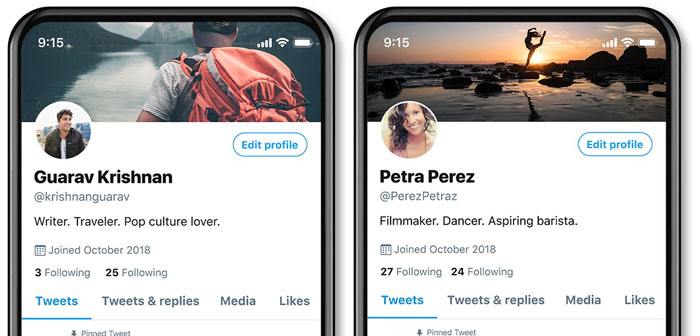
تائید دسترسی توییتر به اطلاعات گوشی
در مرحله نهایی ساختن اکانت توییتر در موبایل، اپلیکیشن توییتر اجازه دسترسی به اطلاعات مکانی گوشی، GPS، عکسها و مواردی که به بهبود تجربه کاربری شما کمک میکنند را میخواهد. اگر تمایلی ندارید توییتر این دسترسیها را داشته باشد، کافی است گزینه Not Now را لمس کنید.
راهکارهای افزایش فالوور در توییتر
توییتر یک شبکه اجتماعی عمومی است که مخاطبان در آن به دنبال محتوا، نظرات و ایدههای متمایز و جذاب هستند. اصطلاح هشتگ برای تگهایی که در این شبکه اجتماعی به کار میروند ابداع شده و حالا یکی از اصطلاحاتی است که همه با آن آشنا هستیم. کاربران توییتر از هشتگها برای نشان دادن موضوع و ارتباط آن با جریانها و بحثهای روز استفاده میکنند و بهاینترتیب از نگرش کاربران دیگر درباره موضوعاتی که برای آنها اهمیت زیادی دارد آگاه میشوند.
برای اینکه بتوانید تعداد فالوورهای خود در شبکه توییتر را افزایش بدهید میتوانید از راهکارهای زیر بهره ببرید:
- منظم توییت کنید: اگر میخواهید فالوورهای خود را افزایش بدهید، لازم است فعالیت مداوم و منظمی در توییتر داشته باشید.
- از تصاویر بهره ببرید: با توجه به موضوع فعالیت و توییتهای خود سعی کنید از تصاویر جذاب و مرتبط استفاده کنید.
- هشتگ بگذارید: هشتگها ارتباط توییتهای شما با موضوعات مختلف را نشان میدهند. بسیاری از کاربران با دنبال کردن هشتگها به توییتهای شما دسترسی پیدا میکنند.
- تعامل برقرار کنید: توییتر مجموعهای از گزینههای تعامل بین کاربران مثل Retweets یا بازاشتراکگذاری، کامنت و البته تگ در اختیار کاربران میگذارد. از آنها برای افزایش فالوورهای خود استفاده کنید.
بیشتر بخوانید؛ روش های درآمدزایی در توییتر
جمعبندی
در این مطلب از ایده پویا نحوه ساختن اکانت توییتر از طریق کامپیوتر و موبایل معرفی شد. در ادامه ترفندها یا راهکارهایی که بر جذب بیشتر مخاطب و فالوور در توییتر تاثیر میگذارند معرفی شد و مزیت استفاده از این شبکه اجتماعی توضیح داده شد. توییتر یک شبکه اجتماعی عمومی با مخاطبان و کاربران گسترده است که از طریق آن میتوانید به جریانی زنده و مدام در حال به روز شدن از محتوا و اطلاعات وب دسترسی داشته باشید. این شبکه اجتماعی به صورت سنتی محلی برای ابراز عقاید و نظرات در زمینههای گوناگون بوده و حالا با خرید آن توسط ایلان ماسک توسعه و نفوذ بیشتری هم پیدا میکند.
- 30
- 0









نظرات کاربران (0)